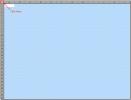Добавить субтитры в PowerPoint 2010 аудио и видео файлов с помощью STAMP
ПЕЧАТЬ является надстройкой с открытым исходным кодом для PowerPoint 2010 (и PowerPoint 2007) для подписи или для создания субтитров для видео и аудиофайлов, включенных в презентацию. Заголовок, как и в случае с изображениями, может быть добавлен для описания части воспроизводимого видео или аудио. Субтитры аудио и видео файлов удобны во многих ситуациях. Вы можете подписать видео или аудио, прежде чем представлять свои очки людям с другим диалектом. Таким образом, они могут легко понять, что говорится в видео или аудио, которое вы представляете.
Он предлагает простой способ добавления субтитров к вставленным аудио и видео файлам. Он представляет медиаплеер с основными элементами управления воспроизведением и воспроизведением, чтобы выбрать часть аудио / видео для добавления описания. Вы можете добавлять подписи к вставленным видео / аудио, не беспокоясь о сортировке их по порядку, так как он может отсортировать все добавленные подписи в соответствии с заданными временными рамками одним щелчком мыши.
После установки надстройки перейдите на вкладку «Вставка», чтобы вставить аудио- или видеофайл в слайд. После добавления выберите вставленный мультимедийный файл и на вкладке «Инструменты видео» или «Инструменты аудио» в группе «Подписи» нажмите «Добавить подписи».

Появится диалоговое окно «STAMP» с просьбой установить начальную и конечную точку подписи. Вы можете воспроизвести / приостановить мультимедийный файл, чтобы записать время, когда требуются титры. Лучший способ установить время - приостановить воспроизведение, когда вы хотите начать добавлять подписи, и нажать «Установить время начала». Точно так же вы можете следовать этому для установки конечного времени подписи. После добавления заголовка нажмите Добавить заголовок, чтобы вставить новый. Выполните ту же процедуру для добавления других титров, чтобы обеспечить синхронизацию с воспроизведением аудио / видео.
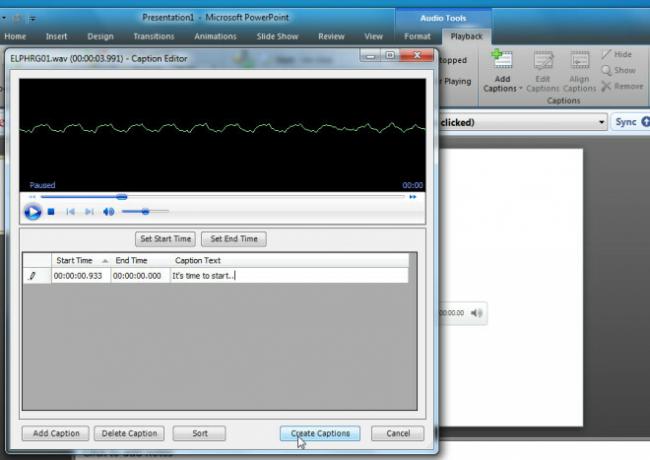
Параметр «Изменить подписи» в группе «Подписи» позволяет редактировать вставленные подписи в любое время. После того, как вы изменили время начала и окончания или текст заголовка, нажмите Обновить заголовки. Так как он может сортировать подписи в соответствии с определенными временными рамками, нажмите Сортировать, чтобы получить подписи в порядке.

Прежде чем пометить презентацию как завершенную, проверьте синхронизацию титров с вставленным аудио или видео файлом, запустив слайд-шоу. Он поддерживает как PowerPoint 2007, так и PowerPoint 2010.
Скачать STAMP
Поиск
Недавние Посты
Конвертировать лист Excel в графическую бумагу
Если вы наметили на миллиметровой бумаге, теперь вы можете сделать ...
Word 2010: вставить номер строки в документ
При работе над документом Word 2010 иногда нужно показывать номера ...
Автозаполнение Excel 2010 и Word 2010 (функция RAND)
Приложения пакета Microsoft Office предоставляют возможность автома...